Gjenopprette tapte / slettede data fra datamaskin, harddisk, flash-stasjon, minnekort, digitalt kamera og mer.
Ultimate Guide for Samsung Data Migration [Forklart]
 Oppdatert av Boey Wong / 16. nov. 2021 09:15
Oppdatert av Boey Wong / 16. nov. 2021 09:15Hvis kopiering eller kloning av data på datamaskinen din alltid har vært en tøff operasjon og en kilde til frustrasjon for deg, er det nå på tide å oppgradere til et nytt og bedre verktøy eller program. Samsung Data Migration har gjort det enkelt å migrere data fra datamaskinen til din eksisterende lagringsenhet når du bytter harddisken til en ny. Hvis du ønsker å klone eller kopiere innholdet på harddisken til en ny og sikker lagringsplass som er Samsung SSD, er Samsung Data Migration det beste valget for deg. Med det i tankene vil dette innlegget forklare hva Samsung Data Migration er og hvordan du bruker det.
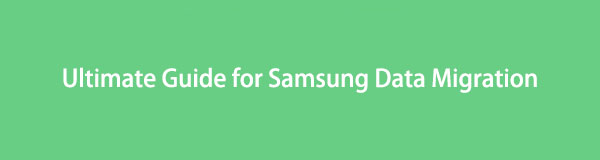

Guide List
1. Hva er Samsung Data Migration?
Samsung Data Migration er applikasjonsprogramvare som er spesielt og spesifikt designet for å overføre filer og alle andre data fra en datamaskin til en mer trygg og sikker lagringsplass som er Samsung SSD. Den tillater overføring av alle eksisterende data, filer og programmer fra en eksisterende HDD eller SSD til en ny Samsung-stasjon som Samsung 850 EVO SSD, Samsung 840 Pro SSD, og så videre av Samsung SSD-versjonene uten å miste en eneste bit av data. Ikke bare det, men det gir også en hendig brukerveiledning som beskriver prosedyren pent som du kan følge selv om du er en nybegynner i å bruke applikasjonen.
Nå som vi vet hva Samsung Data Migration-programvare er, er dette den beste tiden å lære hvordan du migrerer datafilene dine med den. Det er nok å snakke, så la oss gjøre det.
FoneLab Data Retriever - Gjenopprett tapte / slettede data fra datamaskin, harddisk, flash-enhet, minnekort, digitalkamera og mer.
- Gjenopprett bilder, videoer, dokumenter og mer data med letthet.
- Forhåndsvis data før gjenoppretting.
2. Hvordan migrere data med Samsung Data Migration
For å kunne overføre dataene dine på en ny Samsung SSD ved hjelp av den beste applikasjonen. Her er trinnene du må følge:
Trinn for hvordan du overfører data med Samsung Data Migration:
Trinn 1Det første du må gjøre er å laste ned Samsung Data Migration applikasjon for Samsungs offisielle nettsted.
Trinn 2Start applikasjonen og legg deretter inn den nye SSD stasjon i et USB-harddiskdeksel og koble den deretter til datamaskinen. Når du er klar klikker du på Start knappen i grensesnittet, vil applikasjonen automatisk velge gjeldende Windows-stasjon som kildedisk og den tilkoblede nye Samsung SSD-en som kildestasjon. Men hvis du har mer enn én stasjon, velg Samsung Data Migration endre kildedisken til hovedstasjonen.
Trinn 4Bekreft systemet for å utføre programmet og gjør en enkel systemsjekk før du fortsetter. De er som følger:
- Åpne en Ledetekst som administrator, skriv og kjør chkdsk. Hvis det er noen feil funnet, kjør chkdsk / f.
- Lukk all sky backup-programvare, messenger-programvare og alle andre programmer enn Samsung Data Migration.
- Neste er å gå inn flymodus og deaktiver antivirusprogramvaren til etter neste omstart.
Trinn 4Du må kontrollere at kilden og måldisken er riktig i Samsung Data Migration, og start deretter migreringsprosessen ved å klikke på Start Cloning på sidemenypanelet og se fremdriften på fremdriftslinjen. Når det er gjort, vil det vise en skjerm som antyder at dataene på kildedisken har blitt klonet til Samsung SSD. Etter det, sørg for at du lukker programmet og systemet når migreringen er fullført.
Trinn 5Til slutt slår du på systemet og kontrollerer alle programmer, inkludert endringene du har gjort tidligere (se trinn 4), og så er det.
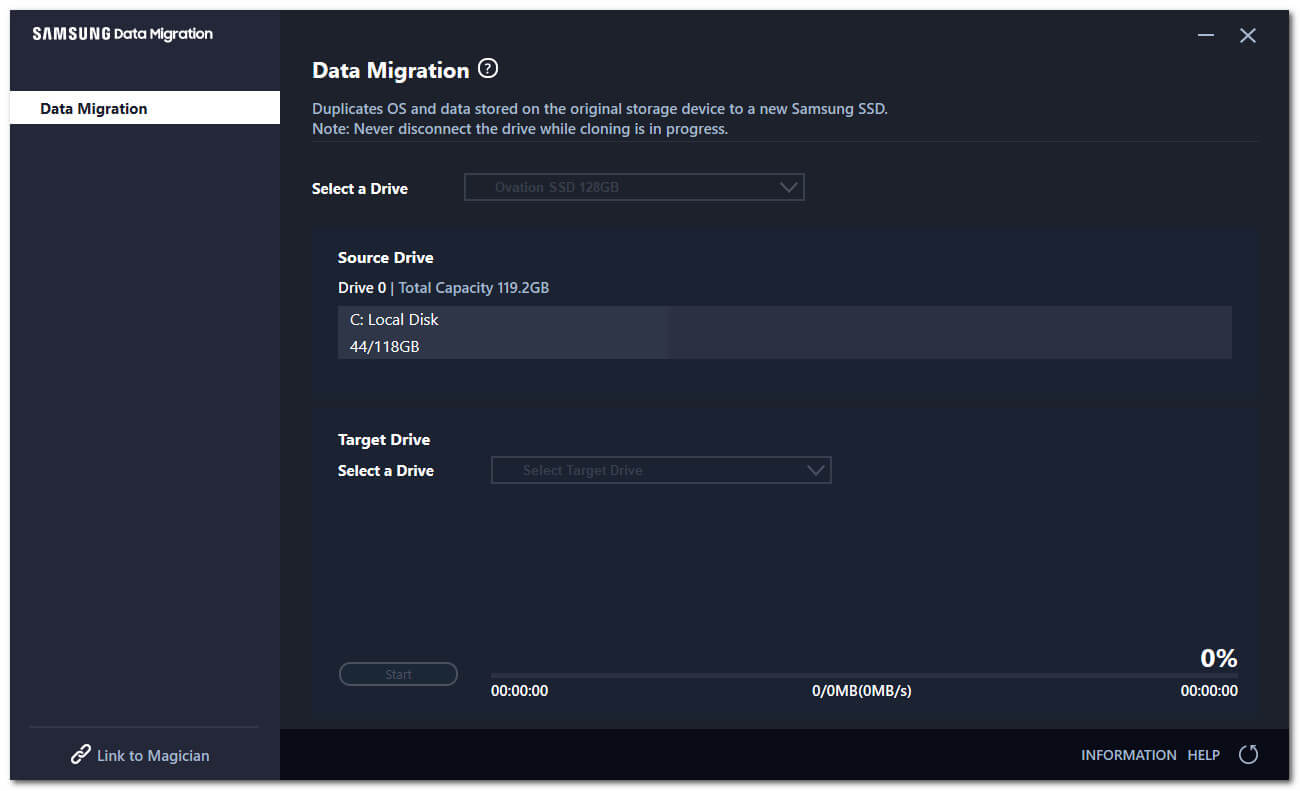
3. Hvordan gjenopprette tapte data på datamaskinen etter datamigrering
Hvis du har tapt data under prosessen med å migrere dataene dine ved hjelp av Samsung Data Migration, så FoneLab Data Retriever kan hjelpe deg å gjenopprette dem problemfritt. Den er profesjonelt designet for et trygt og praktisk verktøy for å gjenopprette slettede tapte data, inkludert bilder, dokumenter, e-poster, videoer og mange andre på noen måte for å miste dem. Dessuten lar det deg også forhåndsvise data før du faktisk får dem tilbake. Installer den på din Windows- eller Mac-datamaskin nå og gjenopprett tapte data i dag.
FoneLab Data Retriever - Gjenopprett tapte / slettede data fra datamaskin, harddisk, flash-enhet, minnekort, digitalkamera og mer.
- Gjenopprett bilder, videoer, dokumenter og mer data med letthet.
- Forhåndsvis data før gjenoppretting.
Trinn for hvordan du gjenoppretter tapte data etter datamigrering:
Trinn 1Gå til den offisielle nettsiden til FoneLab og last ned FoneLab Data Retriever og installer den på datamaskinen din. Etter installasjonen vil den automatisk starte, hvis ikke, dobbeltklikk på ikonet på skrivebordet.

Trinn 2På programmets hovedgrensesnitt, velg diskstasjonen og merk av for alle filtypene øverst og klikk deretter på Skanne knappen på den nedre delen av grensesnittet for å begynne å skanne tapte data.
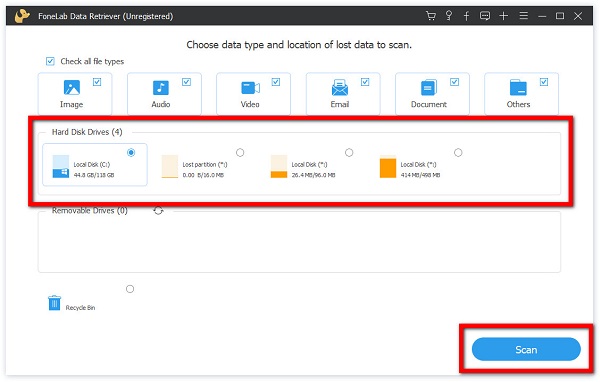
Trinn 3Til slutt, kryss av for datafilene du vil gjenopprette manuelt, eller velg dem i en batch-mappe på sidepanelet. Etter det klikker du på Gjenopprette knappen nederst til høyre i grensesnittet.

4. Vanlige spørsmål om Samsung Data Migration
1. Fungerer Samsung Data Migration på andre SSD-er?
Dessverre ikke. Siden Samsung Data Migration er et program spesielt utviklet av Samsung for kun Samsung SSD, er det ikke kompatibelt med de andre SSD-produsentene. Men du vet at det som er bra er at uansett årsak eller SSD du har og du mistet data, kan FoneLab Data Retriever fortsatt være din gode programvare.
2. Krever Samsung Data Migration høye spesifikasjoner?
Uansett hvilken spesifikasjon datamaskinen din har, trenger du ikke å bekymre deg, siden nedlasting og installasjon av Samsung Data Migration ikke krever noen spesifikasjon for bruk. Du må imidlertid sørge for at datamaskinen fungerer effektivt for å unngå avbrudd under prosessen.
Nå er det å erstatte den eksisterende harddisken med en SSD den enkleste og mest effektive måten å gjøre et tregt system raskere på, men noen ganger fungerer det ikke som forventet og gjør til og med en måte å slette noen av dataene dine på. Derfor bruker FoneLab Data Retriever til gjenopprette tapte data er det beste verktøyet for å velge hvis det er en feil i prosessen med å bruke Samsung Data Migration-applikasjonen siden det kan hjelpe deg enkelt å gjenopprette tapte datafiler med bare et enkelt klikk.
FoneLab Data Retriever - Gjenopprett tapte / slettede data fra datamaskin, harddisk, flash-enhet, minnekort, digitalkamera og mer.
- Gjenopprett bilder, videoer, dokumenter og mer data med letthet.
- Forhåndsvis data før gjenoppretting.
